FAST迅捷300M无线路由设置教程
时间:2015-07-28 来源:互联网 浏览量:236
普通电脑玩家都玩过无线路由器,基本的路由器设置也都知道!那么FAST迅捷的路由器您是不是也一样操作如流呢?国产FAST迅捷300M无线宽带路由器FW300R也是家庭常用的一款产品,也有无线桥接WDS和流量控制等功能,大众家庭还是可以使用的。
1.用网线或无线连接到所在的FAST路由器所在的网络。建议用有线,一头插入FAST300R路由器上4个LAN中的任一个WAN口上,另一头接电脑LAN口:

2.如果你的电脑没有配置固定IP,同时路由器没有问题的话稍等一会电脑就应该能获取到IP了:

3.如上图中,默认网关就是你的路由器的IP了,所以我们在IE中输入这个IP(一般是192.168.1.1)既可打开路由器后台管理登陆窗口:
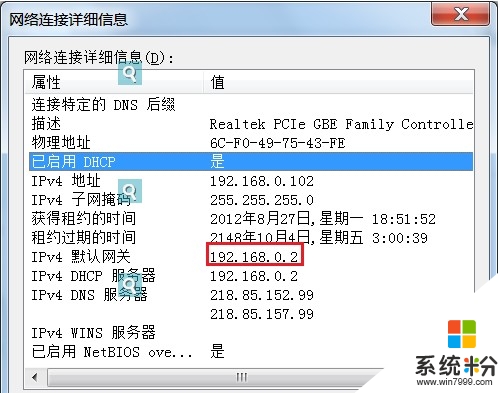
4.在登陆窗口中输入正确的后台管理帐号和密码,默认情况下后台管理帐号和密码都是admin;
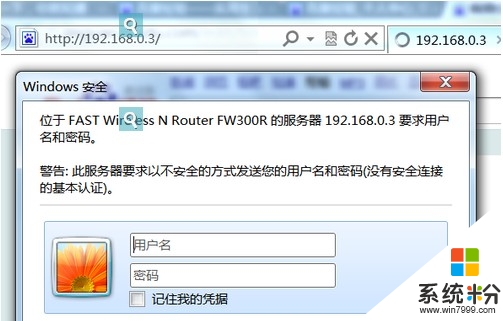
5.如果你忘记了这个后台管理帐号和密码,一般在路由器设备的背面都有标识:
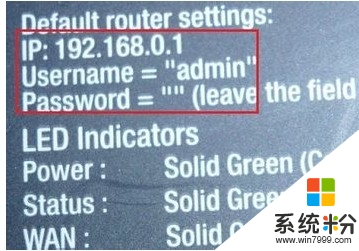
6.如果用户名和密码正确,浏览器将显示管理员模式的画面,并会弹出一个如下图的设置向导页面(如果没有自动弹出的话,可以单击管理员模式画面左边“设置向导”菜单将它激活):
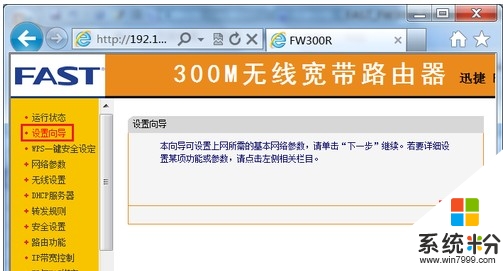
7.单击下一步,进入上网方式选择画面。这里我们演示一般家庭用户所采用的PPPOE拨号上网的方式。具体根据你的实际情况:
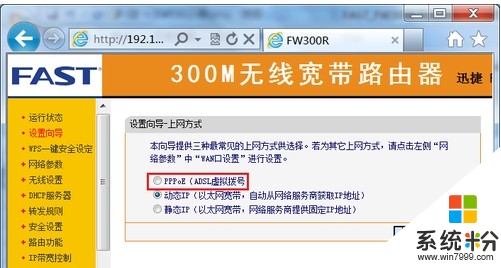
8.在如下图的界面中输入ISP提供的宽带上网的用户名和密码:
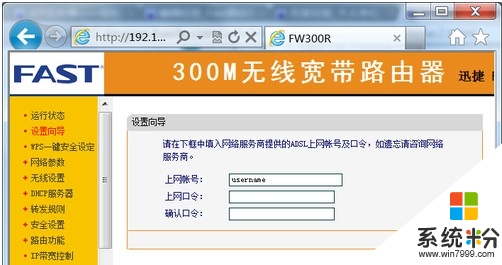
9.设置完成后,单击下一步,将看到如下图所示的基本无线网络参数设置页面:
SSID号:也就是你的无线网络名称;
信道:也叫频段,推荐用1、6、11频段。否则iphone待设备连接这个WIFI可能不稳定;
模式:路由器的无线工作模式,务必使用11bgn mixed模式。
开启无线功能:开启或者关闭路由器的无线功能,如果取消这个勾,则关闭无线功能
开启SSID广播:开启或者关闭路由器的无线广播功能,如果取消这个勾,则关闭无线广播功能,电脑等设备就需要手动输入这个SSID才能连接,一般用于保密,建议开启,我们给无线加密既可。
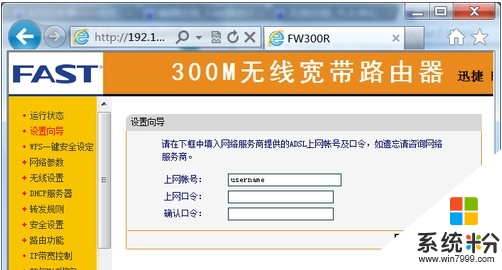
10.设置完成后,单击下一步,,将弹出设置向导完成界面,单击重启使无线设置生效既可:
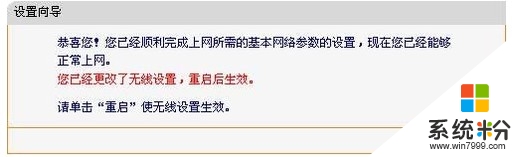
相关教程
- ·迅捷路由器怎么串联?迅捷路由器串联教程。
- ·迅捷无线路由器如何升级 迅捷无线路由器升级的方法有哪些
- ·迅捷路由器之台式机无线网卡设置的步骤 迅捷路由器之台式机无线网卡怎么设置
- ·路由器tplogin设置 tplogin.cn无线路由器登录设置教程
- ·tplknk路由器设置 TP LINK无线路由器设置步骤图文教程
- ·450无线路由器设置 TPLink 450M无线路由器设置方法
- ·戴尔笔记本怎么设置启动项 Dell电脑如何在Bios中设置启动项
- ·xls日期格式修改 Excel表格中日期格式修改教程
- ·苹果13电源键怎么设置关机 苹果13电源键关机步骤
- ·word表格内自动换行 Word文档表格单元格自动换行设置方法
电脑软件热门教程
- 1 电脑如何禁止U盘启动 电脑禁止U盘启动的方法
- 2 桌面鼠标无法使用怎么办 如何解决桌面鼠标出问题的方法
- 3 三星平板电脑P6200获ROOT权限的方法,三星平板电脑P6200怎麽获ROOT权限
- 4金山毒霸10U盘5D实时保护系统要如何来使用 想要使用金山毒霸10U盘5D实时保护系统的具体操作步骤
- 5如何查看电脑处理器是几核? 电脑CPU核心数查看方法有哪些?
- 6电脑真死机与假死机怎么区分 判断电脑真死机与假死机的方法
- 7wps文字中的图片上面如何加水印 wps文字中的图片上面加水印的方法
- 8怎样快速查看网页在手机和平板电脑上的显示效果 快速查看网页在手机和平板电脑上的显示效果的方法
- 9苹果接完电话后屏幕不亮 iphone接电话后屏幕无法开启怎么办
- 10如何解决dns被篡改 dns被篡改怎么应对
